Како користити Мицрософт Формс
Оштар пораст рада на даљину навео је многе послодавце да пређу на софтверска решења заснована на облаку. То значи да више људи него икада има приступ Мицрософт Оффице 365(Microsoft Office 365) пакету апликација, укључујући Мицрософт Формс(Microsoft Forms) . Мицрософт Формс(Microsoft Forms) је апликација само на мрежи коју можете користити за прављење квизова, анкета и других врста образаца.
Ако немате премијум Оффице 365(Office 365) налог, и даље можете да користите Мицрософт Формс(Microsoft Forms) тако што ћете се пријавити за бесплатан Мицрософт(Microsoft) налог. У наставку ћемо вас провести кроз како да користите Мицрософт Формс(Microsoft Forms) , укључујући: како да направите образац, прикупите одговоре и приступите резултатима.

Како направити Мицрософт образац
Почните тако што ћете се пријавити на формс.оффице.цом(forms.office.com) . На контролној табли можете изабрати да креирате образац или квиз, или можете да користите један од бесплатних или премијум шаблона које пружа Мицрософт(Microsoft) .
Почните тако што ћете креирати нови образац(New Form) и дати му наслов и опис. Ако желите, додајте слику у заглавље обрасца.


Типови питања
Изаберите дугме Додај ново(Add new) и изаберите тип питања. Мицрософт Формс(Microsoft Forms) нуди различите типове питања. Напомена: Можете копирати, избрисати, преместити, додати титл или захтевати одговор на било које питање.

Избор(Choice) . Користите овај тип питања за стандардна питања са више одговора. Опције укључују мешање одговора, додавање слике или видео записа и приказивање одговора у виду падајуће листе, радио дугмади или поља за потврду за више одговора.
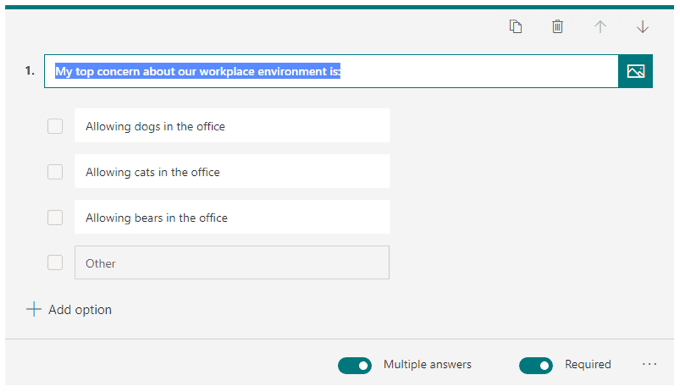
Текст(Text) . Користите ову врсту за питања која захтевају писмени одговор. Опције укључују омогућавање дугих одговора и додавање слике или видеа.
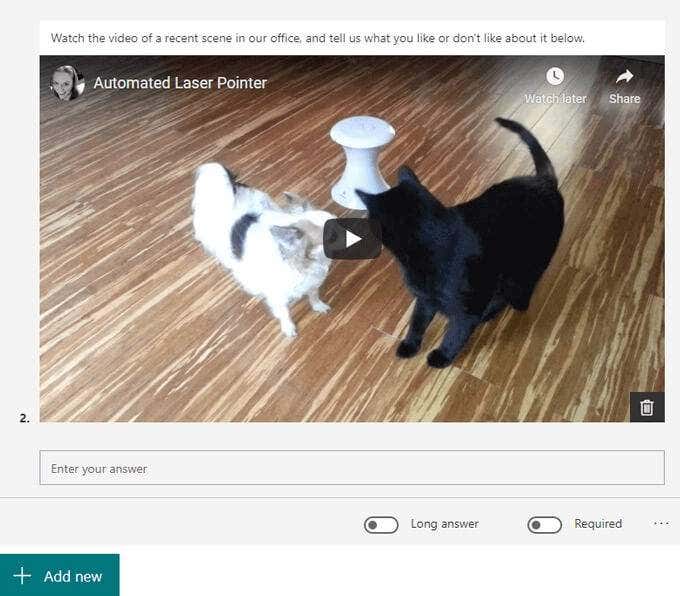
Оцена(Rating) . Овај тип питања тражи од испитаника да дају оцену на скали. Опције укључују додавање слике или видео записа. Скала може укључивати између два и десет нивоа, а можете бирати између бројчане скале или симбола звездице.

Датум(Date) . Користите овај тип питања када је одговор датум.

Рангирање(Ranking) . Тип питања за рангирање омогућава испитаницима да рангирају опције које пружате превлачењем и отпуштањем. Можете додати слику или видео и до десет опција.

Ликерт(Likert) . Овај тип питања је сличан Оцени(Rating) . Ликертово(A Likert) питање тражи од испитаника да наведу колико се слажу или не слажу са тврдњом.

Филе Уплоад(File Upload) . Овај тип питања је доступан само корисницима који имају ОнеДриве(OneDrive) фор Бусинесс(Business) налог. Одабиром овог типа питања биће направљена нова фасцикла у вашем ОнеДриве фор Бусинесс(Business) , а испитаници ће отпремити своје датотеке у ту фасциклу.

Нет Промотер Сцоре®(Net Promoter Score®) . Такође слично типу питања за оцењивање(Rating) , Мицрософт(Microsoft) каже да су питања овог типа „унапред постављена НПС(NPS) стандардима, али можете да их прилагодите ако имате посебне захтеве. Ако користите овај тип питања, имаћете приступ страници са резимеом која приказује укупне резултате и дистрибуцију.“

Додајте нови одељак(Add a new section) . Изаберите ово ако желите да креирате одељке у оквиру свог обрасца. Можете да додајете, бришете и премештате одељке баш као и питања.
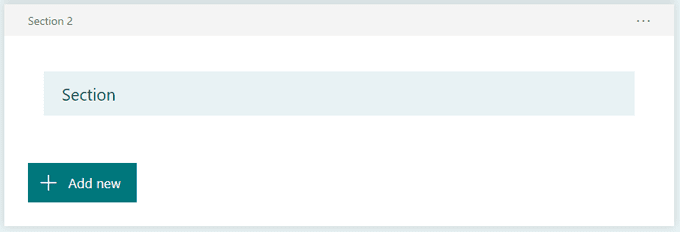
У сваком тренутку можете да видите како ће ваш образац изгледати испитаницима тако што ћете кликнути на Преглед.(Preview.)

Гранање
Мицрософт Формс(Microsoft Forms) вам такође омогућава да примените логику питања (они то зову „гранање“). Кликните на икону више опција и изаберите Додај гранање(Add branching) . Дођите до питања на које желите да примените гранање и за сваки могући одговор можете одредити на које питање ће испитаник бити упућен на следеће.

Нека ваш Мицрософт образац изгледа добро(Microsoft Form Look Good)
Изаберите Тема(Theme ) да бисте видели неке опције за зачињање изгледа и осећаја ваше форме.

Можете:
- Изаберите неку од Мицрософтових идеја за тему(Theme ideas)
- Изаберите главну боју за елементе вашег обрасца
- Потражите или отпремите позадинску слику по вашем избору
Ако изаберете трећу опцију, можете или да потражите слику у Бинг(Bing) -у или да отпремите сопствену слику са свог ОнеДриве налога или рачунара. Такође можете одабрати да ограничите резултате претраге слика само на оне означене лиценцом Цреативе Цоммонс, што је заиста згодно. Кликните на дугме Додај(Add) да бисте поставили слику коју сте изабрали као позадину за образац.

Запамтите, увек можете да изаберете Преглед(Preview ) да бисте видели како ће ваш образац изгледати испитаницима на рачунарима или мобилним уређајима.

Дељење обрасца и добијање(Getting) одговора
Кликните на дугме Пошаљи(Send) да припремите образац за дистрибуцију. Одатле можете да копирате везу до обрасца, генеришете КР код, копирате код за уградњу, делите везу обрасца путем е-поште или објавите на Фацебоок(Facebook) -у или Твиттер(Twitter) -у .

Ако сте пријављени на премијум Мицрософт(Microsoft) налог, видећете додатне начине да ограничите ко може да одговори на ваш образац.
Опције укључују:
- Свако може да одговори
- Само људи у мојој организацији могу да одговоре
- Одређени људи у мојој организацији могу да одговоре
Такође можете да генеришете везу за дељење обрасца са неким другим као шаблон.
Да бисте одштампали образац, изаберите икону Још опција и (More options)Одштампај образац(Print form) .

Прегледање одговора
Погледајте картицу Одговори(Responses) да бисте видели контролну таблу одговора. Мицрософт(Microsoft) вам даје неке основне податке, на пример колико одговора имате, просечно време које је испитаницима било потребно да попуне образац и да ли је образац активан или затворен.
Ако изаберете икону Још опција(More options) , можете да избришете све одговоре, одштампате резиме или креирате везу са резимеом да бисте их поделили са другима.
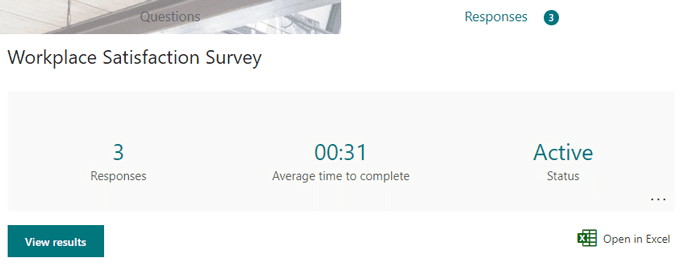
Изаберите дугме Прикажи резултате(View results) да бисте кликнули кроз сваки појединачни одговор. Алтернативно, изаберите Отвори у Екцел-(Open in Excel) у да бисте извезли одговоре обрасца у табелу. Контролна табла за одговоре(Responses) такође сумира одговоре на свако питање, често приказујући резултате у графикону.


Други алати за креирање образаца
Мицрософт Формс(Microsoft Forms) је довољно робустан за већину радних места и за личну употребу, али није једини играч у граду. Можете прочитати наше поређење других алата као што је СурвеиМонкеи у односу на Гоогле Формс(SurveyMonkey vs. Google Forms) или научити о 10 најбољих шаблона Гоогле образаца(10 best Google forms templates) , или чак како да направите образац за Гоогле документе који се може попунити са табелама(how to make a fillable Google Docs form with tables) .
Related posts
Како направити тим у Мицрософт тимовима
Како спречити да се Мицрософт тимови аутоматски отварају
Како омогућити или онемогућити историју ћаскања у Мицрософт тимовима
Како да исечете видео са Мицрософт Стреам-ом
Како да искључите Мицрософт Лаунцхер на Андроиду
Како да направите везу за састанак Мицрософт тимова
Како деинсталирати Мицрософт Сторе апликације
Искључите контролу корисничког налога (УАЦ) за одређену апликацију
Како претворити динамички диск у основни диск
Одмах уклоните позадину са слика помоћу вештачке интелигенције
Како отворити закључану датотеку када је користи други програм
Како избрисати Мицрософт налог
Инсталирање ГИМП додатака: Водич са упутствима
Како уметнути потврдне оквире у Мицрософт Ворд-у
Онемогућите или искључите ИнПривате прегледање у Интернет Екплорер-у и Мицрософт Едге-у
Како извршити тест стреса процесора
Како да направите сопствени лаптоп
Како пренети Мицрософт Оффице лиценцу
Како избрисати фасциклу Виндовс.олд у оперативном систему Виндовс 7/8/10
Како да пренесете своје Еверноте белешке у Мицрософт ОнеНоте
